电脑系统windows7补丁更新失败解决方案
时间:2019-02-10 18:41:15来源:装机助理重装系统www.zhuangjizhuli.com作者:由管理员整理分享
虽然电脑系统windows7有很多版本,但不少用户都是使用win7旗舰版。当系统出现漏洞时,微软都会及时发布补丁,我们会通过下载并更新安装补丁来弥补这些漏洞。可不少用户在自动更新补丁的时候出现补丁更新失败的问题,如果系统更新错误的话又该如何去解决呢?下面来看看系统花园给大家带来的解决技巧吧。
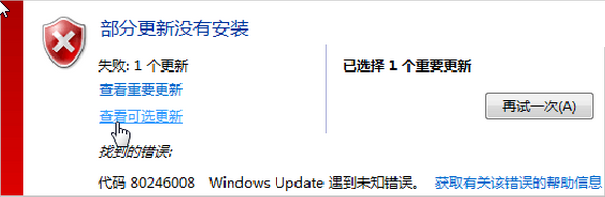
1、停止 Windows Update 服务的步骤
请在win7旗舰版下以管理员身份运行进行登录,才能执行这些步骤。通过单击“开始”按钮,再依次单击“控制面板”、“系统和安全”,然后单击“管理工具”,打开“管理工具”。双击“服务”。如果系统提示您输入管理员密码或进行确认,请键入密码或提供确认。找到Windows Update后,右键单击 Windows Update 服务,然后单击“停止”。
2、删除临时更新文件的步骤
C:\Windows\SoftwareDistribution\DataStore 删除该文件夹中的所有文件。如果系统提示您输入管理员密码或进行确认,请键入密码或提供确认。单击“后退”按钮。在SoftwareDistribution 文件夹中,双击 Download 文件夹将其打开,然后删除该文件夹中的所有文件。如果系统提示您输入管理员密码或进行确认,请键入密码或提供确认。
3、重新启动 Windows Update 服务的步骤
必须以管理员身份进行登录,才能执行。通过单击“开始”按钮,再依次单击“控制面板”、“系统和安全”,然后单击“管理工具”,打开“管理工具”。双击“服务”。如果系统提示您输入管理员密码或进行确认,请键入密码或提供确认。右键单击 Windows Update 服务,然后单击“开始
完成之后最好重启win7旗舰版系统,再依次单击“控制面板”、“系统和安全”找到Windows Update检查更新即可。
以上对电脑系统windows7补丁更新失败的解决方法介绍,相信用户在遇到同样问题的话,可以按照教程的停止 Windows Update 服务的步骤、删除临时更新文件的步骤和重新启动 Windows Update 服务的步骤这几种方法去解决,希望本文教程能够帮助用户解决系统补丁更新失败问题呢。
